请注意,本文编写于 189 天前,最后修改于 189 天前,其中某些信息可能已经过时。
目录
在Windows应用程序中,打印是一个常见的需求。C#的WinForms提供了完备的打印支持,通过一些类和控件可以轻松实现打印功能。本篇文章将详细介绍在WinForms中实现打印的基本操作。
引入打印所需的命名空间
为了使用打印功能,我们需要引入一些特定的命名空间:
C#using System.Drawing;
using System.Drawing.Printing;
using System.Windows.Forms;
打印预览控件
在开始打印之前,通常会提供一个预览功能让用户确认打印内容是否正确。WinForms提供了PrintPreviewControl和PrintPreviewDialog两个控件用于打印预览。
C#public partial class Form1 : Form
{
PrintPreviewDialog printPreviewDialog = new PrintPreviewDialog();
PrintDocument printDocument = new PrintDocument();
public Form1()
{
InitializeComponent();
}
private void btnPrint_Click(object sender, EventArgs e)
{
// 绑定事件
printDocument.PrintPage += new PrintPageEventHandler(PrintDocument_PrintPage);
// 设置文件源
printPreviewDialog.Document = printDocument;
ShowPrintPreview();
}
private void PrintDocument_PrintPage(object sender, PrintPageEventArgs e)
{
e.Graphics.DrawString("Hello, World!", new Font("Arial", 20), Brushes.Black, new PointF(100, 100));
}
private void ShowPrintPreview()
{
printPreviewDialog.ShowDialog();
}
}
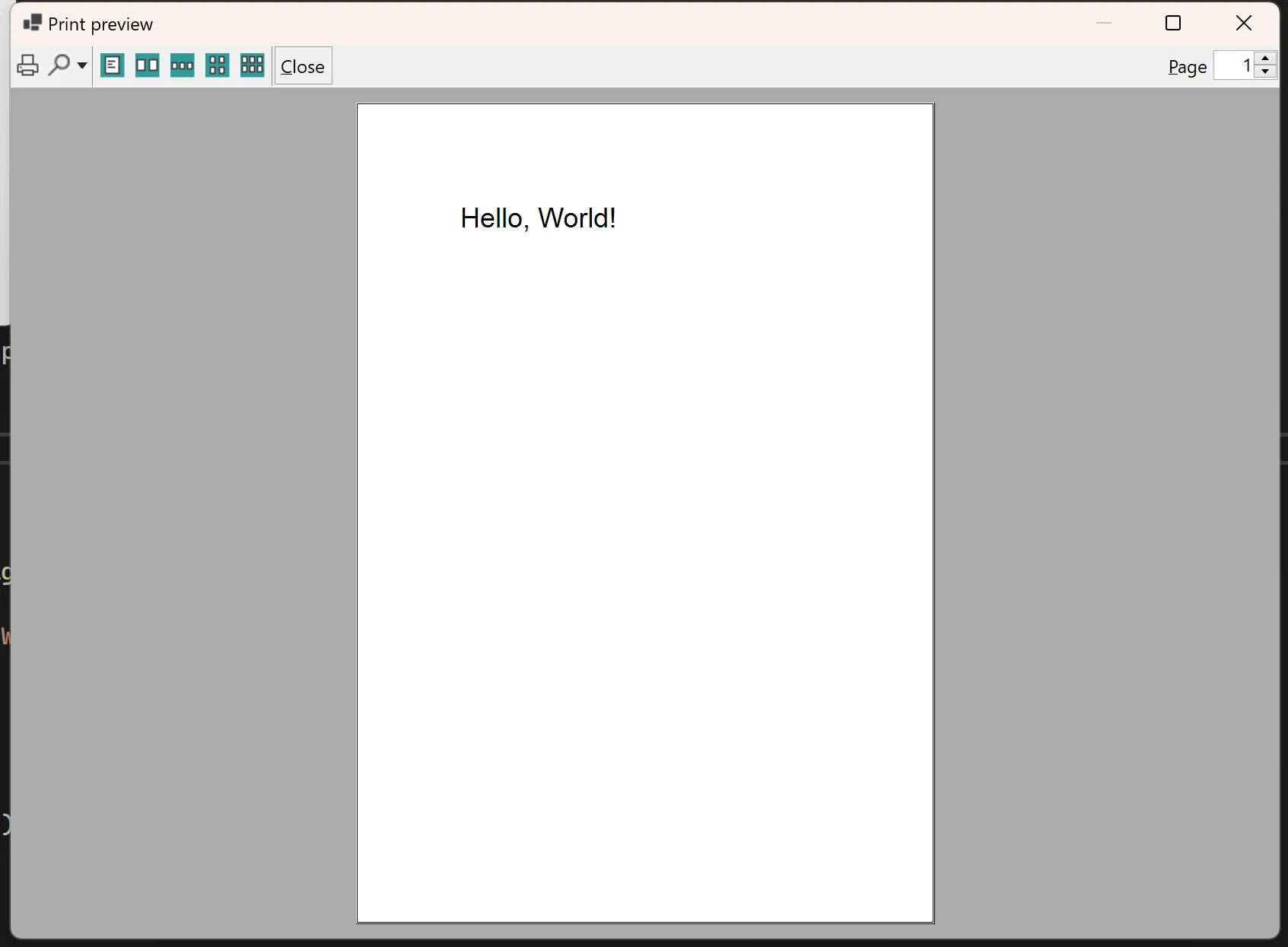
基本的打印操作
打印操作的核心是PrintDocument类,通过它可以控制打印的内容和格式。
C#private void PrintDocument_PrintPage(object sender, PrintPageEventArgs e)
{
e.Graphics.DrawString("Hello, World!", new Font("Arial", 20), Brushes.Black, new PointF(100, 100));
}
private void Print()
{
PrintDocument printDocument = new PrintDocument();
printDocument.PrintPage += new PrintPageEventHandler(PrintDocument_PrintPage);
printDocument.Print();
}
以上代码将在打印纸上绘制一行“Hello, World!”的文本。
高级的打印设置
使用打印对话框
可以通过PrintDialog让用户选择打印机、设置页边距等打印选项。
C#private void PrintWithDialog()
{
PrintDocument printDocument = new PrintDocument();
PrintDialog printDialog = new PrintDialog();
printDocument.PrintPage += new PrintPageEventHandler(PrintDocument_PrintPage);
printDialog.Document = printDocument;
if (printDialog.ShowDialog() == DialogResult.OK)
{
printDocument.Print();
}
}
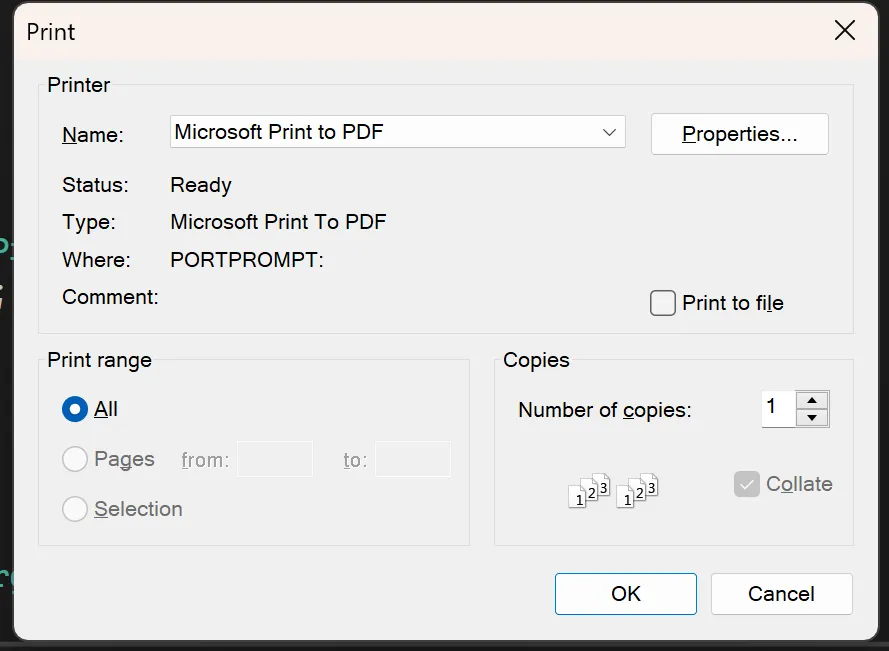
设置打印页面的属性
可以通过PageSettings和PrinterSettings设置打印页面的详细属性。
C#private void SetPageSettings(PrintDocument printDocument)
{
// 设置页面方向
printDocument.DefaultPageSettings.Landscape = true;
// 设置页边距
printDocument.DefaultPageSettings.Margins = new Margins(50, 50, 50, 50);
// 设置打印纸张大小
printDocument.DefaultPageSettings.PaperSize = new PaperSize("A4", 210, 297);
}
实际案例
假设我们有一个WinForms程序,需要打印一个列表中的多个项,并支持分页。以下是一个完整的例子:
C#using System;
using System.Collections.Generic;
using System.Drawing;
using System.Drawing.Printing;
using System.Windows.Forms;
namespace Printer
{
public partial class Form1 : Form
{
private List<string> itemsToPrint; // 打印内容列表
private int printPageIndex; // 当前打印的页码
public Form1()
{
InitializeComponent();
// 初始化打印内容
itemsToPrint = new List<string>();
for (int i = 1; i <= 50; i++)
{
itemsToPrint.Add($"Item {i}"); // 添加50个打印项目
}
}
// 打印按钮的点击事件处理函数
private void PrintButton_Click(object sender, EventArgs e)
{
// 创建打印文档对象
PrintDocument printDocument = new PrintDocument();
// 订阅PrintPage事件,这个事件在每次需要生成打印页时触发
printDocument.PrintPage += new PrintPageEventHandler(PrintDocument_PrintPage);
// 创建打印对话框对象,并将打印文档关联到对话框
PrintDialog printDialog = new PrintDialog
{
Document = printDocument
};
// 显示打印对话框,如果用户确认打印,则开始打印
if (printDialog.ShowDialog() == DialogResult.OK)
{
// 初始化打印页码
printPageIndex = 0;
// 开始打印
printDocument.Print();
}
}
// 打印文档的PrintPage事件处理函数
private void PrintDocument_PrintPage(object sender, PrintPageEventArgs e)
{
int itemsPerPage = 10; // 每页打印项目数
int itemIndex = printPageIndex * itemsPerPage; // 当前页起始项目索引
int yPosition = e.MarginBounds.Top; // 当前打印位置的Y坐标
// 逐行打印项目,直到页面下边界或者打印完所有项目
while (itemIndex < itemsToPrint.Count && yPosition < e.MarginBounds.Bottom)
{
// 在页面上绘制字符串
e.Graphics.DrawString(itemsToPrint[itemIndex], new Font("Arial", 14), Brushes.Black, new PointF(e.MarginBounds.Left, yPosition));
yPosition += 30; // 移动到下一行
itemIndex++;
}
// 更新页码
printPageIndex++;
// 检查是否有更多页需要打印
if (itemIndex < itemsToPrint.Count)
{
e.HasMorePages = true; // 还有更多页
}
else
{
e.HasMorePages = false; // 没有更多页
}
}
}
}
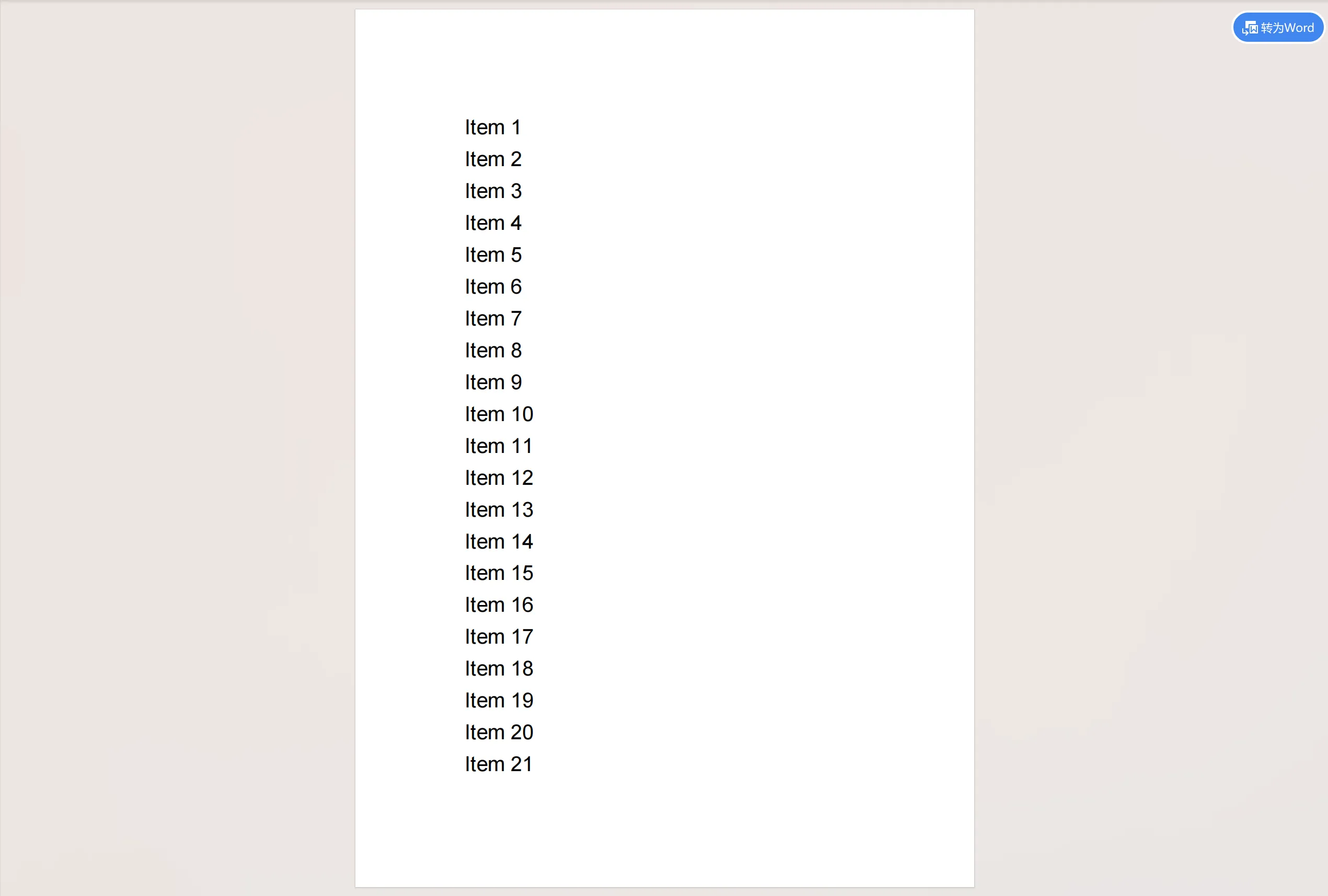
总结
本文介绍了在WinForms中实现打印的基本操作,包括打印预览、基本打印、打印对话框使用以及高级设置。同时,通过一个具体的例子展示了打印多个项并支持分页的实现方式。希望这篇文章能够帮助你更好地理解和使用WinForms的打印功能。
本文作者:rick
本文链接:
版权声明:本博客所有文章除特别声明外,均采用 BY-NC-SA 许可协议。转载请注明出处!
目录